
Inhoudsopgave:
- Auteur John Day [email protected].
- Public 2024-01-30 11:19.
- Laatst gewijzigd 2025-01-23 15:02.
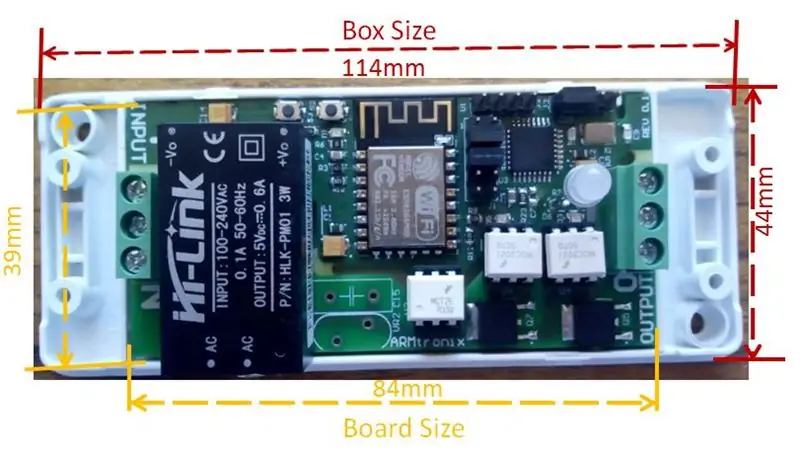
Deze instructable is voor ARMTRONIX WIFI Two Triac Dimmer Board V0.1
Armtronix Wifi twee triac dimmer is een IOT-bord. Het is ontworpen voor domotica. De kenmerken van het bord zijn:
- Draadloze bediening
- Kleine vormfactor
- Aan boord AC naar DC voeding 230VAC naar 5V DC.
- DC virtuele schakelaar
- Twee kanalen (een voor aan en uit een andere voor dimmen)
De afmeting van het bord is 84 mm x 39 mm en met doosmaat 114 mm x 44 mm, zoals weergegeven in diagram 1, heeft het een capaciteit om tot 1 Ampère aan te sturen. Het bord heeft een wifi-module (Esp 12F) en een microcontroller (atmega328p) dezelfde als die gebruikt in Arduino Uno, die wordt gebruikt om de triac te besturen via HTTP- of MQTT-modus. Het bord heeft twee virtuele DC-schakelaars die kunnen worden gebruikt om de twee Triacs te besturen.
Het bord heeft ook een voedingsmodule (AC naar DC-converter) die 100-240 VAC als invoer kan verwerken en een uitvoer van 5V 0,6A geeft. Er zijn twee triac (BT136) en Terminal-connector. Er is ook Zero Cross-detectie beschikbaar die wordt gebruikt voor dimmig. Er zijn twee triacs, één voor dimmen en een andere voor aan/uit-doeleinden.
Stap 1: Koptekstdetails
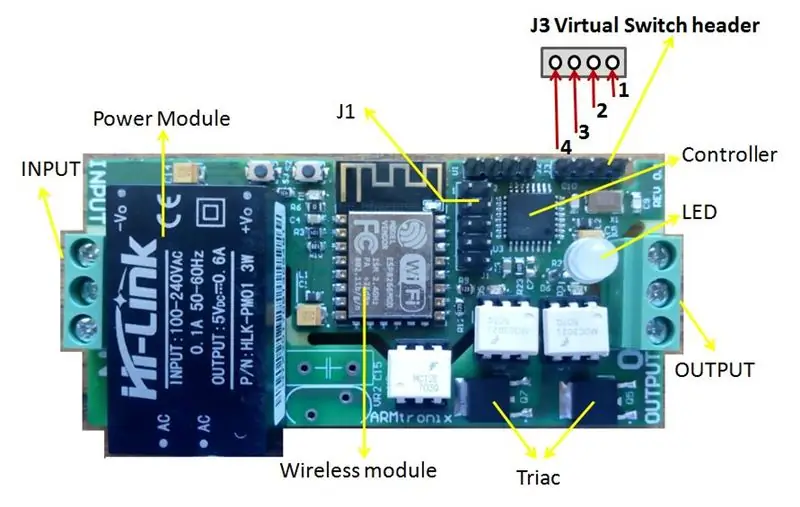
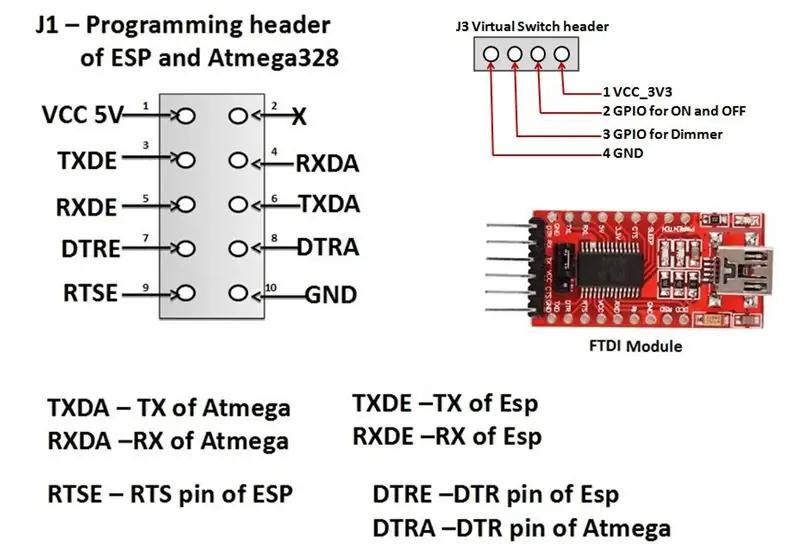
Het diagram2 geeft de details van de headers en klemmenblokken.
Aan boord 230VAC wordt toegepast op het ingangsklemmenblok en belasting wordt toegepast op het uitgangsklemmenblok.
Op het bord wordt de J3-header gebruikt voor de dc virtuele schakelaar. De headerdetails kunnen worden verwezen vanuit het diagram4. Eerste pin is vcc-3.3v, tweede pin is atmega328p gpio-pin voor arduino-programmering, we moeten A4 (AAN & UIT) gebruiken, derde pin is atmega gpio-pin voor arduino-programmering, we moeten A5 (DIMMING) gebruiken en vierde pin is aarde. Voor dc virtuele schakelaar gebruiken we alleen de tweede en derde pin, d.w.z. A4, A5 en vierde pin, d.w.z. aarde, dit wordt vermeld in het diagram3 voor aansluiting van virtuele schakelaar.
Stap 2: Programmeringsdetails
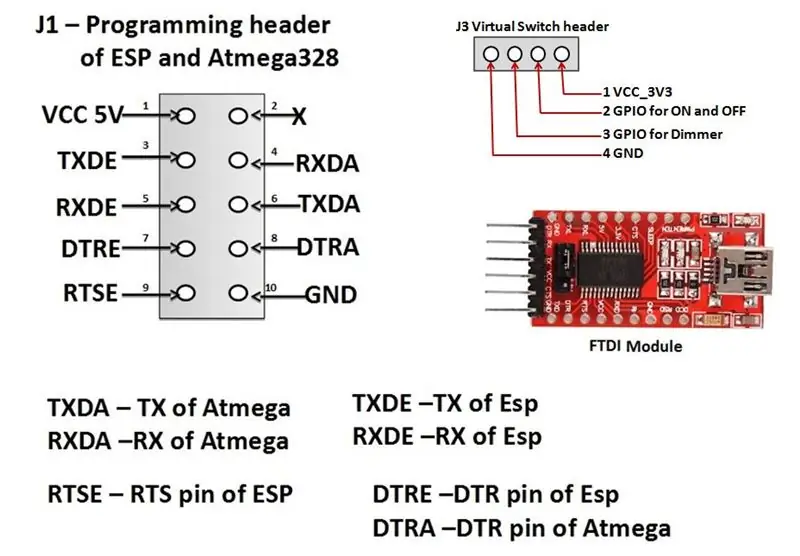
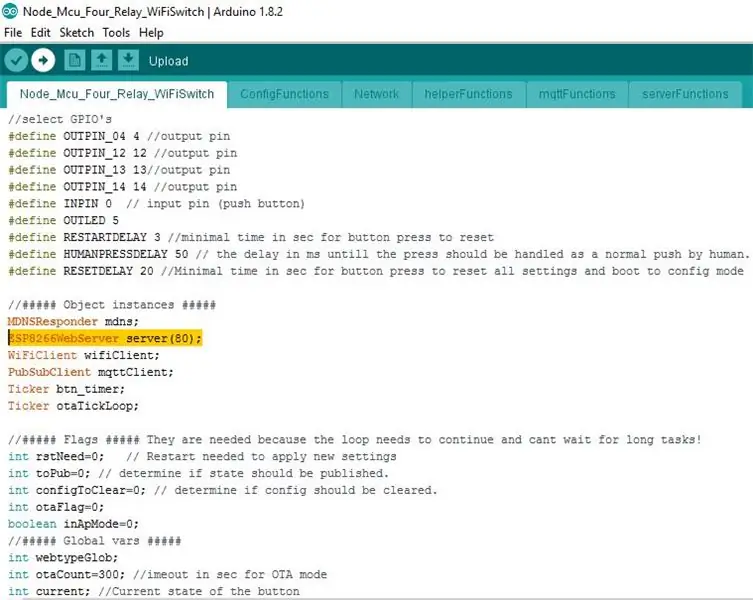
J1 Header is
gebruikt om de firmware te uploaden naar ESP-12F of atmega328p via de FTDI-module, details van headers zijn te vinden in het diagram4. Om de nieuwe firmware naar esp te uploaden met FTDI
Maak de volgende aansluiting voor ESP12E
1]Verbind de RX van FTDI met de TXDE-pin van J1
2] Sluit de TX van FTDI aan op de RXDE-pin van J1
3] Sluit de RTS van FTDI aan op de RTSE-pin van J1
4] Verbind de DTR van FTDI met de DTRE-pin van J1
5] Sluit de Vcc5V van FTDI aan op de VCC5v-pin van J1
6] Sluit de GND van FTDI aan op de GND-pin van J1
Raadpleeg de braakliggende link voor code:
github.com/armtronix/Wifi-Two-Dimmer-Board
In deze code is de veelgebruikte HTTP-poort 80, we kunnen het poortnummer wijzigen, welke gebruiker ook moet gebruiken op basis van zijn toepassing, zie hieronder
//##### Objectinstanties #####
MDNSResponder mdns;
ESP8266WebServer-server (80);
WiFiClient wifiClient;
PubSubClient mqttClient;
Ticker btn_timer;
Ticker ofTickLoop;
Nadat u verbinding hebt gemaakt, maakt u verbinding met de USB-poort. Eerst moeten we het stuurprogramma installeren om het te detecteren, de com-poort detecteren, op deze manier kan de gebruiker de firmware uploaden.
Op dezelfde manier om de firmware naar de atmega328p te uploaden, volgt u de verbinding
1]Verbind de RX van FTDI met de TXDA-pin van J1
2] Sluit de TX van FTDI aan op de RXDA-pin van J1
3] Sluit de DTR van FTDI aan op de DTRA-pin van J1
4] Sluit de Vcc5V van FTDI aan op de VCC5v-pin van J1
5] Sluit de GND van FTDI aan op de GND-pin van J1
Raadpleeg de braakliggende link voor code:
github.com/armtronix/Wifi-Two-Dimmer-Board
we gebruiken 6gpios om twee triac-dimmerborden te besturen, twee voor het besturen van triac, twee voor het besturen van LED, helmknop twee voor het besturen van de virtuele schakelaar. Gpio's zijn
//Triac-nr.
#define NON_DIMMABLE_TRIAC 8 //Gpio 8
#define DIMMABLE_TRIAC 9 //Gpio 9
/*Tweekleurige LED*/
#define DLED_RED 3
#define DLED_GREEN 4
//handmatige schakelaar
#define SWITCH_INPIN1 A5 //switch 1
#define SWITCH_INPIN2 A4 //switch 2
Na het maken van de verbinding kan de gebruiker de firmware uploaden naar atmega. Nadat we zowel ESP als Atmega hebben geprogrammeerd, moeten we een verbinding tot stand brengen tussen ESP en Atmega door pinnen 3-4 van J1-header en 5-6 van J1-header kort te sluiten met behulp van jumpers-instelling.
Stap 3: Blokdiagram
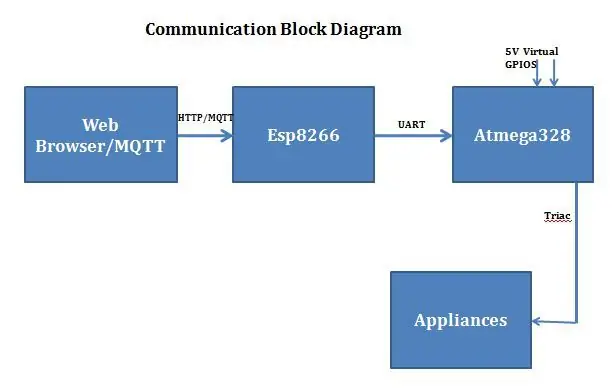
Webbrowser/MQTT
We kunnen dit apparaat besturen via HTTP/MQTT. Http-client stuurt een http-verzoek naar esp8266 volgens de http-standaard, met vermelding van de informatie die de klant graag van de esp8266 wil ophalen. MQTT staat voor MQ Telemetrie Transport. Het is een mooi lichtgewicht publiceer- en abonneersysteem waar je als klant berichten kunt publiceren en ontvangen. Het maakt het heel eenvoudig om communicatie tussen meerdere apparaten tot stand te brengen. Het is een eenvoudig berichtenprotocol, ontworpen voor beperkte apparaten en met een lage bandbreedte.
ESP8266
De ESP8266 WiFi-module is een op zichzelf staande SOC met geïntegreerde TCP/IP-protocolstack die elke microcontroller toegang kan geven tot uw WiFi-netwerk. De ESP8266 kan een applicatie hosten of alle Wi-Fi-netwerkfuncties van een andere applicatieprocessor ontlasten. WiFi is een technologie die radiogolven gebruikt om netwerkconnectiviteit te bieden. Een wifi-verbinding wordt tot stand gebracht met behulp van een draadloze adapter om hotspots te creëren in de buurt van een draadloze router die op het netwerk zijn aangesloten en gebruikers toegang te geven tot internetdiensten. Programmeren naar esp8266 wordt hierboven uitgelegd en configuratiedetails hieronder.
Atmega328p
Dit is een 32-pins controller. Toepassingen hebben een low-powered, low-cost microcontroller nodig. Misschien wel de meest voorkomende implementatie van deze chip is op het populaire Arduino-ontwikkelplatform, namelijk de Arduino Uno- en Arduino Nano-modellen. We gebruikten 6 gpio's van deze controller, twee voor triac, andere twee voor LED, nog twee gpios zijn DC 5v gpios om de virtuele schakelaar te besturen.
Huishoudelijke apparaten
Huishoudelijke apparaten zoals licht en ventilator, dit bord biedt twee kanalen, één voor schakelen en andere voor dimmen, je kunt ook twee kanalen gebruiken als schakelen, voor deze toepassing hebben we de code al gebouwd, je kunt ook twee kanalen gebruiken als dimmen hiervoor applicatie die je nodig hebt om onze code aan te passen. Voor code verwijzen wij u naar deze link
Stap 4: Configuratiedetails
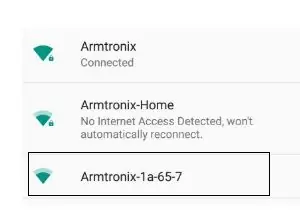
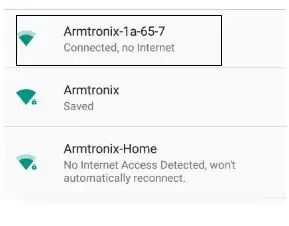
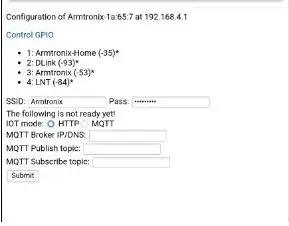
_Voed het bord met ingang met 230V AC, het apparaat zal het toegangspunt hosten zoals weergegeven in diagram5, sluit de mobiele telefoon aan op het toegangspunt met Armtronix-(mac) EX: Armtronix-1a-65-7 zoals weergegeven in diagram6. Na het verbinden van open browser en typ 192.168.4.1 IP-adres in de browser, het zal de webserver openen zoals weergegeven in het diagram7, vul de SSID en het wachtwoord in en selecteer http, als de gebruiker verbinding wil maken met mqtt, dan moet het mqtt radio zijn knop en voer mqtt broker IP-adres in en voer mqtt publish topic en mqtt subscribe onderwerp in en verstuur.
Na het configureren van de verzending maakt de ESP 8266 verbinding met de router en wijst de router een IP-adres toe aan de ESP. Open dat IP-adres in de browser om het relais voor https-modus te besturen en voor mqtt moet u R13_On, R13_OFF, Dimmer:xx (xx hier is de dimmerwaarde van 0 tot 99), R14_On, R14_OFF zijn de opdrachten om naar het bord te worden gestuurd via het onderwerp dat u hebt toegewezen tijdens het configureren van het apparaat.
Zonder de SSID en het wachtwoord te configureren, kunnen we de Triac besturen door verbinding te maken met het toegangspunt van het apparaat en het IP-adres van het apparaat te openen, dwz 192.168.4.1. De webserverpagina toont de link met de naam Control GPIO zoals weergegeven in het diagram7 door door op deze link te klikken, kunnen we ook het relais bedienen, maar de reactie zal traag zijn.
Stap 5: Bedrading
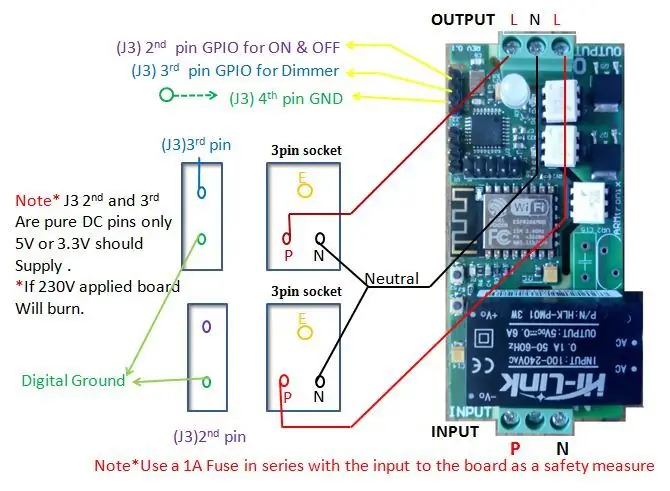


Het bedradingsschema wordt getoond in het diagram 3 naar ingangsklemmenblok 230VAC Fase (P) en Neutraal (N) wordt gegeven. De uitgang kan worden gebruikt als dimmer voor het dimbare licht om de intensiteit van het licht te regelen en ook om de snelheid van de ventilator te regelen. De uitgang kan ook worden bestuurd via DC virtuele schakelaar zoals weergegeven in het diagram3 Gpio A4, A5 van tweede en derde pin van J3-header van atmega wordt gebruikt voor virtuele switch en J3-header vierde pin Ground wordt ook gebruikt om virtuele switch aan te sluiten. Gebruik voor de beste dimoutput een 10K pot.
Stap 6: Doos en printplaat
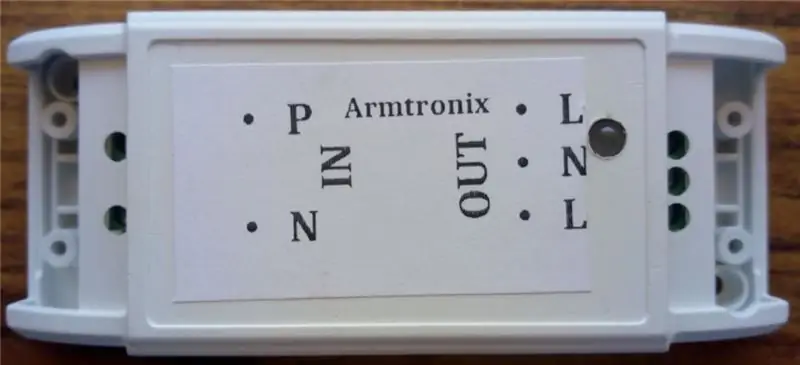
Hoe u de printplaat in de doos plaatst, raadpleeg hier. buitenste look van twee dimmer board box verwijzen wij u naar deze afbeelding.
Stap 7: Veiligheidswaarschuwingen
Als u overweegt dit artikel te kopen, weet u dit waarschijnlijk allemaal al, maar in het belang van uw veiligheid voelen wij ons genoodzaakt dit alles duidelijk te vermelden. Neem dus een paar minuten de tijd om het aandachtig te lezen voordat u het koopt.
AC lichtnet is erg gevaarlijk -- Zelfs een 50 V AC voeding is meer dan genoeg om je te doden.
Schakel de netspanning uit voordat u aansluitingen maakt of wijzigt, wees zeer voorzichtig. Als u niet zeker bent van iets met betrekking tot de AC-toevoerleidingen, bel dan een elektricien en vraag hem om u hiermee te helpen.
Probeer niet om op het lichtnet aan te sluiten, tenzij u een adequate opleiding en toegang tot de juiste veiligheidsuitrusting hebt.
Werk nooit op hoge spanningen als u alleen bent. Zorg er altijd voor dat je een vriend/partner hebt die je kan zien en horen en die weet hoe hij de stroom snel kan uitschakelen in geval van een ongeluk.
Gebruik als veiligheidsmaatregel een 1A-zekering in serie met de ingang naar het bord.
Basis bedradingsschema is beschikbaar op onze instructables-pagina en github. Ga er alsjeblieft doorheen
Brandgevaar: Verkeerde aansluitingen maken, meer dan het nominale vermogen verbruiken, contact met water of ander geleidend materiaal en andere vormen van verkeerd gebruik/overmatig gebruik/storingen kunnen allemaal oververhitting veroorzaken en het risico op brand veroorzaken. Test uw circuit en de omgeving waarin het wordt ingezet grondig voordat u het ingeschakeld en zonder toezicht laat. Volg altijd alle brandveiligheidsmaatregelen.
Aanbevolen:
Wifi-koelkast: 4 stappen

Wifi-koelkast: - Hé, je makerspace heeft geen koelkast, hier, neem deze! - Bedankt! Maar vriend, hij is kapot. Precies. En zo kreeg ik een doos met koude melk in mijn koffie. Of om precies te zijn: melkijsjes.Koelkast 101. Een koelkast kan op veel manieren kapot gaan
ESP8266 RGB LED STRIP WIFI-bediening - NODEMCU Als een IR-afstandsbediening voor ledstrip, bestuurd via wifi - RGB LED STRIP Smartphone-bediening: 4 stappen

ESP8266 RGB LED STRIP WIFI-bediening | NODEMCU Als een IR-afstandsbediening voor ledstrip, bestuurd via wifi | RGB LED STRIP Smartphone-bediening: Hallo allemaal, in deze tutorial zullen we leren hoe we nodemcu of esp8266 kunnen gebruiken als een IR-afstandsbediening om een RGB LED-strip te bedienen en Nodemcu zal worden bestuurd door smartphone via wifi. Dus in principe kun je de RGB LED STRIP bedienen met je smartphone
Robot: Two Ways Mobile bestuurd door Windows Phone .: 6 stappen (met afbeeldingen)

Robot: Two Ways Mobile Gecontroleerd door Windows Phone.: Lijst: Arduino Uno L 293 (Bridge) HC SR-04 (Sonar Module) HC 05 (Bluetooth Module) Tg9 (Micro Servo) Motor met Versnellingsbak (Twee) Batterijhouder (voor 6 AA) Contach Lenzen Houder Draden (mannelijke naar vrouwelijke pinnen) Kabelbinders Hot Lijm (plakken
Unboxing van Jetson Nano & een snelle start voor Two Vision Demo: 4 stappen

Unboxing van Jetson Nano en een snelle start voor Two Vision-demo: samenvatten Zoals je weet, is Jetson Nano nu een sterproduct. En het kan neurale netwerktechnologie uitgebreid inzetten op embedded systemen. Hier is een unboxing-artikel met details van het product, het opstartproces en twee visuele demo's…Woordentelling:800
ESP8266-NODEMCU $3 WiFi-module #1- Aan de slag met WiFi: 6 stappen

ESP8266-NODEMCU $3 WiFi-module #1- Aan de slag met WiFi: een nieuwe wereld van deze microcomputers is gearriveerd en dit ding is de ESP8266 NODEMCU. Dit is het eerste deel dat laat zien hoe je de omgeving van de esp8266 in je arduino IDE kunt installeren via de aan de slag-video en als de onderdelen inc
